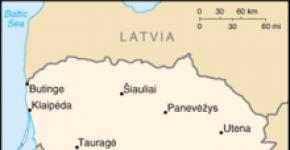ฉันไม่สามารถโทรผ่าน Skype ได้ วิธีโทรผ่าน Skype และแก้ไขปัญหาการสื่อสาร
บ่อยครั้งในฟอรั่ม คุณจะพบข้อความเช่น “ฉันไม่สามารถผ่าน Skype ได้ ไม่มีเสียงสัญญาณโทรศัพท์” ในกรณีนี้อาจมีไม่มากที่ทำให้เกิดปัญหา
เราจะดูปัญหาที่เป็นไปได้ทั้งหมดในกรณีนี้และแนวทางแก้ไข
1. สมาชิกออฟไลน์อยู่
หากไม่มีเสียงบี๊บ ก่อนอื่นคุณควรตรวจสอบว่าสมาชิกออนไลน์อยู่หรือไม่ หากไม่เป็นเช่นนั้นจะไม่สามารถรับสายได้
ตามเหตุผลแล้ว Skype ควรรายงานสิ่งนี้และไม่ส่งสายเลย แต่กระบวนการนี้เกิดขึ้นแตกต่างกันในเวอร์ชันที่ต่างกัน ในบางกรณีการโทรจะผ่านไป แต่สมาชิกไม่รับสายและทุกอย่างดูราวกับว่าเขาเพียงเพิกเฉยต่อสายของคุณ แต่ไม่ต้องการรับสาย นอกจากนี้ ทั้งหมดนี้อาจดูเหมือนไม่มีเสียงบี๊บ และดูเหมือนการโทรจะไม่เริ่มต้นขึ้น
ไม่ว่าในกรณีใด คุณต้องตรวจสอบว่าสมาชิกที่คุณโทรหาออนไลน์อยู่หรือไม่
ทำได้ง่ายมาก - หากทางด้านซ้ายบนแผงที่มีสมาชิก ใต้ภาพทางด้านขวาจะมีไอคอนวงกลมว่าง (ดังรูปที่ 1) เขาไม่ได้ออนไลน์
หากต้องการโทรออก วงกลมต้องเป็นสีเขียวและมีเครื่องหมายถูกอยู่ จากนั้นสามารถโทรออกได้โดยไม่มีปัญหาใดๆ

ปัญหาอาจอยู่ที่การเชื่อมต่ออินเทอร์เน็ตของคุณ
2. ปัญหาเกี่ยวกับ Skype
หากสมาชิกออนไลน์อยู่ สาเหตุของปัญหาอาจยังซ่อนอยู่ในโปรแกรม มันอาจมีความล้มเหลว บกพร่อง และอื่นๆ มากมาย
วิธีที่ง่ายที่สุดในการตรวจสอบตัวเลือกนี้คือวิธีต่อไปนี้:
- ลองเขียนข้อความถึงสมาชิกที่คุณไม่สามารถติดต่อทางโทรศัพท์ได้
- โทรหาบุคคลอื่น
- ติดต่อบริการทดสอบเสียงสะท้อน/เสียง นี่คือสมาชิกมาตรฐานที่ทุกคนมีบน Skype คลิกขวาที่มันแล้วเลือกตัวเลือก "โทร"

หากทุกอย่างเรียบร้อยดีและไม่มีปัญหาเกิดขึ้น คุณสามารถตรวจสอบตัวเลือกถัดไปได้ และหากการโทรล้มเหลวและไม่สามารถส่งข้อความได้ วิธีที่ดีที่สุดคืออัปเดตโปรแกรมเป็นเวอร์ชันล่าสุด
โดยไปที่หน้า Skype อย่างเป็นทางการแล้วดาวน์โหลดโปรแกรม ในการดำเนินการนี้คุณจะต้องคลิกที่ปุ่มที่เหมาะสม ระหว่างการติดตั้ง เวอร์ชันก่อนหน้าจะถูกลบออก

ก่อนที่จะถอนการติดตั้งและอัปเดต ควรทำตามขั้นตอนต่อไปนี้:
- ออกจากโปรแกรม ในการดำเนินการนี้ให้คลิกขวาที่ไอคอน Skype ในถาดหรือในแผงด้านล่างแล้วคลิก "ออกจาก Skype" ในเมนูที่ปรากฏขึ้น

- บันทึกและลบข้อมูลผู้ใช้ที่อาจทำให้เกิดปัญหา ในการดำเนินการนี้ ให้ทำตามเส้นทาง: C:\Users\[ชื่อผู้ใช้]\AppData\Roaming และย้ายโฟลเดอร์ “Skype” ไปยังตำแหน่งอื่น โดยควรไปที่แฟลชไดรฟ์ หลังการติดตั้ง ให้คัดลอกเนื้อหาของโฟลเดอร์นี้ไปยังโฟลเดอร์ “Skype” ที่สร้างขึ้น ซึ่งสามารถพบได้โดยทำตามเส้นทางเดียวกัน

3. เครือข่ายไม่เสถียรหรือความเร็วต่ำ
ค่อนข้างเป็นไปได้ว่าปัญหาไม่ได้อยู่ที่ตัวโปรแกรม แต่อยู่ที่การเชื่อมต่อกับอินเทอร์เน็ต
หากต้องการทดสอบตัวเลือกนี้ ให้ทำดังนี้:
- เปิดเบราว์เซอร์ใดก็ได้แล้วลองเปิดหน้าใดก็ได้..
- ตรวจสอบความเร็วการเชื่อมต่อของคุณ เป็นไปได้ว่าหน้าต่างๆ จะเปิดขึ้นแต่ช้าเกินไป ในการทำเช่นนี้คุณสามารถใช้ตัวอย่างเช่นไซต์ 2ip.ru

หากปัญหาเกิดขึ้นกับอินเทอร์เน็ตจริงๆ คุณสามารถดำเนินการต่อไปนี้:
- ตรวจสอบว่าคุณได้ชำระค่าบริการของผู้ให้บริการอินเทอร์เน็ตของคุณหรือไม่ โดยปกติสามารถทำได้บนเว็บไซต์ของผู้ให้บริการในบัญชีส่วนตัวของคุณ ดูสัญญาของคุณสำหรับรายละเอียดเพิ่มเติม
- ถอดสายเคเบิลออกจากคอมพิวเตอร์หรือเราเตอร์ของคุณ และหลังจากผ่านไป 10 วินาที ให้เสียบกลับเข้าไปใหม่ รออีกหนึ่งหรือสองนาทีเพื่อให้การเชื่อมต่อกลับคืนมา
- รีสตาร์ทเราเตอร์ของคุณ ถอดปลั๊กออกจากเต้ารับแล้วเสียบกลับเข้าไปใหม่
- ลองเสียบสายเคเบิลเข้ากับคอมพิวเตอร์โดยตรงหากคุณใช้เราเตอร์ หากปัญหาเกิดขึ้นกับอุปกรณ์นี้ คุณจะต้องรีเซ็ตและกำหนดค่าอีกครั้ง ในการทำเช่นนี้ควรจ้างผู้เชี่ยวชาญจะดีกว่า
หากวิธีอื่นล้มเหลว โปรดติดต่อผู้ให้บริการของคุณและแจ้งปัญหาให้พวกเขาทราบ หมายเลขโทรศัพท์จะระบุไว้ในสัญญาเสมอ
4. การบล็อกโดยโปรแกรมป้องกันไวรัสหรือไฟร์วอลล์
หากต้องการตรวจสอบตัวเลือกนี้ คุณควรปิดการใช้งานโปรแกรมป้องกันไวรัสและไฟร์วอลล์ของคุณ
ในส่วนแรก มักทำได้โดยการคลิกที่ไอคอนถาดซอฟต์แวร์ป้องกันไวรัส แล้วเลือกตัวเลือก "ออก" หรือ "ปิดใช้งาน..." ตัวอย่างเช่น ใน Kaspersky ดูเหมือนว่าแสดงในรูปที่ 7

สำหรับไฟร์วอลล์ คุณสามารถอ่านเกี่ยวกับการปิดใช้งานได้ในบทความของเรา (ส่วนที่ 3)
หากไม่มีการเปลี่ยนแปลงใด ๆ ปัญหาอาจเป็นเพียงไวรัสเท่านั้น ใช้โปรแกรมป้องกันไวรัสเพื่อสแกนไฟล์ทั้งหมด
ในกรณีส่วนใหญ่ การใช้งานประกอบด้วยการกดปุ่มเดียว ดังนั้นคุณจะไม่สับสน
Skype เป็นวิธีการสื่อสารที่ยอดเยี่ยม โปรแกรมนี้เปิดโอกาสให้การสื่อสารด้วยเสียงและวิดีโอผ่านอินเทอร์เน็ตกับเพื่อน ๆ ทั่วโลก เพื่อให้คุณสามารถใช้ความสามารถทั้งหมดของบริการได้ คุณต้องมีการเชื่อมต่ออินเทอร์เน็ตคุณภาพสูงและไมโครโฟนพร้อมหูฟัง อย่างไรก็ตาม เช่นเดียวกับโปรแกรมอื่นๆ Skype อาจค้างและล่มได้ ปัญหาประการหนึ่งคือ Skype ไม่โทรออกหรือรับสาย บทความนี้จะบอกวิธีรับรู้เมื่อเป็นปัญหาจริงๆ เมื่อไม่ใช่ภัยคุกคาม และต้องทำอย่างไรต่อไป
ตรวจสอบความพร้อมใช้งานและคุณภาพของการเชื่อมต่ออินเทอร์เน็ต
นี่คือสาเหตุที่พบบ่อยที่สุดว่าทำไมการโทรไม่ผ่าน การไม่มีอินเทอร์เน็ตทำให้การสื่อสารผ่าน Skype ทุกรูปแบบเป็นไปไม่ได้ เนื่องจากอินเทอร์เน็ตเป็นการสื่อสารประเภทหลักที่โปรแกรมใช้ ก่อนดำเนินการใดๆ ตรวจสอบให้แน่ใจว่าการเชื่อมต่ออินเทอร์เน็ตของคุณใช้งานได้ นอกจากนี้ ให้ตรวจสอบว่าคุณกำลังใช้งานแอปพลิเคชันที่ใช้การรับส่งข้อมูลจำนวนมากหรือไม่ (ไคลเอนต์ทอร์เรนต์ โปรแกรมดาวน์โหลด วิดีโอ HD ในเบราว์เซอร์ ฯลฯ) อย่างหลังสามารถรับส่งข้อมูลได้เกือบทั้งหมดตามจุดประสงค์ของตนเอง และการโทรผ่าน Skype จะไม่สามารถดำเนินการได้ตามปกติ แม้ว่าผู้ติดต่อของคุณจะเห็นว่าคุณออนไลน์อยู่ก็ตาม โดยปกติแล้ว คุณจะมีคำถามว่า "ทำไมฉันไม่สามารถโทรหาใครก็ได้ทาง Skype" ในกรณีนี้ คุณต้องปิดทั้งหมดแล้วลองโทรออกอีกครั้ง เพราะนั่นคือสาเหตุที่ไม่มีเสียงบี๊บ
หากคุณมีเครือข่ายในบ้านที่มีเราเตอร์ ให้ขอให้ผู้ใช้รายอื่นหยุดการดาวน์โหลดและท่องอินเทอร์เน็ตชั่วคราว
เพื่อให้แน่ใจว่าปัญหาอยู่ฝั่งคุณจริงๆ หรือในทางกลับกัน ไม่ได้อยู่ฝั่งคุณ หลังจากที่การจัดการเหล่านี้ทำการทดสอบการโทรผ่านบริการทดสอบคุณภาพการเชื่อมต่อ ในไคลเอนต์มีการลงนามเป็นผู้ติดต่อ “บริการทดสอบเสียง Echo”
หากการโทรเป็นไปด้วยดีและคุณทำตามคำแนะนำทั้งหมดจากเครื่องตอบรับอัตโนมัติ แสดงว่าปัญหาอยู่ที่ฝั่งคู่สนทนา หาก Skype ยังไม่ดัง ให้อ่านต่อ
บอกคู่ของคุณให้ทำเช่นเดียวกัน บางทีเขาอาจมีปัญหากับอินเทอร์เน็ตแม้ว่าเขาจะออนไลน์อยู่ก็ตาม
อัปเดตไคลเอ็นต์ของคุณเป็นเวอร์ชันล่าสุด
หากคู่สนทนาของคุณบอกคุณว่าฉันไม่สามารถโทรผ่าน Skype ได้ ให้ลองอัปเดตไคลเอนต์ หากคุณไม่ได้อัปเดต Skype เป็นเวลานานข้อผิดพลาดนี้จะปรากฏขึ้นไม่ช้าก็เร็ว ความจริงก็คือ Skype ปรับปรุงไลบรารีและมาตรฐานการถ่ายโอนข้อมูลทุกครั้งและในที่สุดก็หยุดรองรับเวอร์ชันเก่า ปัญหา “ฉันไม่สามารถผ่าน Skype” ในกรณีนี้อาจเป็นการยุติการสนับสนุนบางส่วนสำหรับเวอร์ชันไคลเอนต์ของคุณ ในกรณีนี้ วิธีแก้ไขคืออัปเดต Skype เป็นเวอร์ชันล่าสุด วิธีที่ดีที่สุดคือลบเวอร์ชันที่ล้าสมัยออกด้วยตนเองผ่านโปรแกรมและฟีเจอร์

ปัญหาเกี่ยวกับการเล่นหรืออุปกรณ์บันทึก
คุณจะไม่สามารถโทรออกได้หากกำหนดค่าลำโพงหรือไมโครโฟนไม่ถูกต้อง นี่เป็นเหตุผลว่าทำไมผู้คนถึงพูดว่า “ฉันไม่สามารถโทรผ่าน Skype ได้” ในกรณีนี้ มี 2 ตัวเลือก:
- มีการเชื่อมต่อคู่สนทนาจะเห็นการโทรของคุณและจะสามารถยอมรับได้ แต่มีเพียงเขาเท่านั้นที่จะรับสาย Skype ไม่ยอมรับและเพียงแค่วางสาย
- เมื่อโทรไปจะเห็นข้อความแจ้งว่ามีปัญหากับการเล่นหรืออุปกรณ์บันทึก

สัญญาณทั้งสองนี้บ่งชี้ว่าการกำหนดค่า Skype ไม่ถูกต้องหรือปัญหาจริงกับฮาร์ดแวร์หรือระบบปฏิบัติการ หากต้องการยกเว้นตัวเลือกแรก ให้ไปที่การตั้งค่า Skype และเปิดแท็บ "การตั้งค่าเสียง" เลือกอุปกรณ์บันทึกและเล่นเริ่มต้นของคุณจากรายการแบบเลื่อนลงหากยังไม่ได้เลือก ลองโทรอีกครั้ง หากสิ่งเดียวกันนี้เกิดขึ้นเมื่อโทรผ่าน Skype แสดงว่ามีปัญหากับระบบปฏิบัติการหรือฮาร์ดแวร์

ในกรณีนี้ คุณควรลองติดตั้งไดรเวอร์เสียงใหม่ก่อน เปิดตัวจัดการอุปกรณ์ (คลิกขวาที่ไอคอนคอมพิวเตอร์และเลือก "จัดการ") ขยายแท็บ "อุปกรณ์เสียง ... " และคลิกขวาเพื่อเปิดเมนูบริบทของอุปกรณ์ เลือก "ลบอุปกรณ์"

ในหน้าต่างยืนยันที่ปรากฏขึ้น ให้ทำเครื่องหมายในช่องถัดจาก “Remove driver Programs...” แล้วคลิก “OK” ไดรเวอร์จะถูกลบออก

รีสตาร์ทคอมพิวเตอร์และไปที่เว็บไซต์ของผู้ผลิตแล็ปท็อปหรือเมนบอร์ดเพื่อดาวน์โหลดไดรเวอร์เสียงเวอร์ชันใหม่ ติดตั้งไดรเวอร์อีกครั้งแล้วลองโทรอีกครั้ง ปัญหาควรจะหมดไป นี่เป็นหนึ่งในสาเหตุที่ Skype ไม่โทร
บัญชีดำ
หากคุณสามารถโทรหาการทดสอบเสียงก้องหรือผู้ติดต่ออื่น ๆ ของคุณได้โดยไม่มีปัญหาใด ๆ แต่ไม่สามารถติดต่อผู้ติดต่อรายเดียวหรือหลายรายได้ เป็นไปได้มากว่าเขาจะมีปัญหาในการสื่อสาร หรือคุณอยู่ในบัญชีดำของเขา หรือเขาห้ามมิให้รับในการตั้งค่าความเป็นส่วนตัวใดๆ สายเรียกเข้า ลองเขียนข้อความถึงเขาสิ หาก Skype ไม่โทรหาผู้ติดต่อบางราย แต่ไม่ได้รับข้อความแสดงว่าสมาชิกบล็อกการรับข้อความและการโทร ติดต่อเขาด้วยวิธีอื่นหากเป็นไปได้ และแจ้งให้เขาทราบว่าปัญหาอยู่ที่ฝั่งของเขาแล้ว
ตอนนี้คุณรู้สาเหตุหลักที่ทำให้การโทรผ่าน Skype ไม่ผ่านแล้ว
หลายคนโทรหากันโดยใช้ Skype บางครั้งปัญหาคือเหตุใดคุณจึงไม่สามารถโทรผ่าน Skype ได้ สะดวก มองเห็นคนที่คุณคุยด้วย ได้ฟรี โปรแกรมนี้ยังดำเนินการสัมภาษณ์หรือเจรจาธุรกิจอีกด้วย เอ็น
อ้าว บังเอิญว่าคุณไม่สามารถโทรผ่าน Skype ได้
ทำไมฉันไม่สามารถโทรผ่าน Skype ได้?
สาเหตุหลักประการหนึ่งคือการเชื่อมต่ออินเทอร์เน็ตไม่เสถียรหรือมีความเร็วไม่เพียงพอ ตรวจสอบการเชื่อมต่อของคุณ หากทุกอย่างเรียบร้อยดี ให้ตรวจสอบความเร็วอินเทอร์เน็ตของคุณ หากความเร็วต่ำกว่าที่จำเป็นมาก แสดงว่าปัญหาอยู่ที่ผู้ให้บริการ
ตรวจสอบว่าคู่สนทนาของคุณมีคุณเป็นเพื่อนหรือไม่. อาจเป็นไปได้ว่าโปรแกรมขัดข้องและแสดงว่าบุคคลที่คุณพยายามโทรหาออนไลน์อยู่ แต่ในความเป็นจริงกลับไม่เป็นเช่นนั้น ตรวจสอบให้แน่ใจว่าคู่สนทนาของคุณออนไลน์อยู่
ตรวจสอบว่าคุณได้ติดตั้งโปรแกรมเวอร์ชันล่าสุดหรือไม่ ถ้าไม่เช่นนั้นให้ติดตั้งโปรแกรมใหม่แล้วลองโทรอีกครั้ง
ทดสอบการโทรไปที่ “echo123” ผู้ติดต่อนี้ถูกตั้งค่าไว้ตามค่าเริ่มต้น ตรวจสอบข้อผิดพลาดที่คุณมี แก้ไขให้ถูกต้องและโทรหาคู่สนทนาของคุณ
หากหลังจากนี้คุณยังผ่านไม่ได้ แสดงว่าปัญหาน่าจะเกิดจากคู่สนทนาของคุณ
Skype ได้รับความนิยมในหมู่ผู้ใช้ทั่วโลก ช่วยให้สามารถโทรออกและเขียนข้อความได้ทุกที่ในโลกที่มีการเชื่อมต่ออินเทอร์เน็ต แต่ยังสามารถดูคู่สนทนาด้วยเว็บแคมได้อีกด้วย
ใช้งานง่ายของ Skype
นี่เป็นหนึ่งในโปรแกรมแรกที่ให้คุณโทรวิดีโอได้ สะดวกในการใช้งานหากญาติ เพื่อน หรืออยู่ห่างไกลจากคุณ อินเทอร์เฟซของโปรแกรมและการติดตั้งค่อนข้างง่าย ผู้ใช้ที่มีทักษะด้านคอมพิวเตอร์ขั้นพื้นฐานเป็นอย่างน้อยก็สามารถใช้ Skype ได้ นอกจากนี้ยังมีบริการช่วยเหลือตลอด 24 ชั่วโมงที่คุณสามารถติดต่อได้หากคุณมีปัญหาใดๆ แต่การค้นหาปัญหาบนอินเทอร์เน็ตมักจะทำได้ง่ายกว่ามาก บทความนี้มีไว้สำหรับหนึ่งในนั้น
ปัญหาหลักของผู้ใช้งาน
“ฉันไม่สามารถใช้งาน Skype ได้ ไม่มีสัญญาณโทรศัพท์” และคุณก็ไม่รู้จะต้องทำอย่างไรอีกต่อไป ก่อนอื่นคุณต้องตรวจสอบว่าคอมพิวเตอร์ของคุณมีความเร็วอินเทอร์เน็ตเท่าใดและมีการเชื่อมต่ออยู่หรือไม่ บ่อยครั้งสาเหตุที่คุณไม่สามารถผ่านสายได้และไม่มีสัญญาณโทรศัพท์ก็เป็นเช่นนั้น โดยปกติคุณจะเห็นสิ่งนี้บนทาสก์บาร์ ที่มุมขวาล่าง คุณจะเห็นไอคอนการเข้าถึงอินเทอร์เน็ต
- หากไม่มีด้วยเหตุผลบางประการหรือคุณต้องการรับข้อมูลโดยละเอียดเพิ่มเติม เราขอแนะนำให้ใช้บริการออนไลน์หรือยูทิลิตี้บางอย่าง
- หากคุณพบว่าความเร็วการเชื่อมต่อช้าเกินไป โปรแกรมจะป้องกันไม่ให้คุณติดต่อกับผู้ใช้ Skype รายอื่นโดยอัตโนมัติ

ในการตรวจสอบสิ่งนี้ อย่างน้อยคุณต้องดูอวตารของสมาชิกรายอื่นก่อน อวตารคือรูปโปรไฟล์ หากคุณเห็น แสดงว่าบุคคลนั้นได้ส่งข้อมูลติดต่อของเขาถึงคุณแล้ว หากคุณเห็นเครื่องหมายคำถามบนสกรีนเซฟเวอร์นี้ แสดงว่าข้อมูลการติดต่อไม่ได้ถูกส่งไปยังคุณสัญลักษณ์ของสถานะเครือข่ายก็มีบทบาทเช่นกัน
หากคู่สนทนาออนไลน์อยู่ คุณจะเห็นไอคอนสีเขียวพร้อมเครื่องหมายถูกตรงกลาง หากไอคอนเป็นสีเหลืองหรือสีแดงหรือไม่มีสีเลย แสดงว่าสมาชิกไม่ได้ออนไลน์ แสดงว่าโปรแกรมกำลังทำงานอยู่ ในกรณีนี้ คุณจะไม่สามารถติดต่อเขาได้จนกว่าเขาจะออนไลน์
ไม่มีความลับที่ผู้ใช้จำนวนมากทั่วโลกใช้ Skype โปรแกรมนี้สะดวกและที่สำคัญช่วยให้คุณเดินทางไปเกือบทุกประเทศได้ฟรี อย่างไรก็ตามบางครั้งก็มีปัญหาในการทำงาน มาดูเหตุผลและแนวทางแก้ไขที่พบบ่อยที่สุด
ปัญหาเกี่ยวกับการเชื่อมต่อ
หากคุณกำลังประสบปัญหา อาจเป็นไปได้ว่าสาเหตุมาจากความเร็วของการเชื่อมต่อเครือข่ายของคุณขั้นแรก ตรวจสอบว่าคุณสามารถเข้าถึงอินเทอร์เน็ตได้หรือไม่ หลังจากนั้นให้ตรวจสอบความเร็วการเชื่อมต่อของคุณ ซึ่งสามารถทำได้โดยใช้ยูทิลิตี้พิเศษหรือบริการออนไลน์ หากความเร็วต่ำโปรแกรมจะไม่อนุญาตให้คุณโทรออกโดยอัตโนมัติ
หากปัญหาของคุณเกี่ยวข้องกับสมาชิกรายใดรายหนึ่ง ให้ตรวจสอบว่าคุณได้รับอนุญาตจากเขาหรือไม่ ทำได้ง่ายๆ - ดูอวาตาร์ของคุณ หากคุณเห็นเงาพร้อมเครื่องหมายคำถาม เป็นไปได้มากว่าเขายังไม่ได้เพิ่มคุณในรายชื่อผู้ติดต่อของเขา นอกจากนี้ เมื่อโทรออก ให้ใส่ใจกับสมาชิกว่าเขาออนไลน์อยู่หรือไม่และเขาสามารถโทรออกได้หรือไม่ แก้ไขให้ถูกต้องแล้วลองเชื่อมต่ออีกครั้ง
ปัญหาเกี่ยวกับไมโครโฟน
หาก Skype วางสาย มาดูกันว่าต้องทำอย่างไรต่อไป บางครั้งสาเหตุอาจเป็นปัญหากับไมโครโฟน ในกรณีนี้ คุณสามารถโทรออกได้ แต่ทันทีที่ผู้ติดต่อที่คุณต้องการเชื่อมต่อด้วยรับสาย การเชื่อมต่อจะขาดหายไป หากสถานการณ์คุ้นเคย เป็นไปได้มากว่าคุณจะต้องตรวจสอบการทำงานของไมโครโฟน เมื่อต้องการทำเช่นนี้ เราทำสิ่งต่อไปนี้:
- คลิกเครื่องมือ
- ไปที่ส่วนการตั้งค่า
- เลือกการตั้งค่าเสียงทางด้านขวาของหน้าต่าง
- ลองดูที่บล็อกไมโครโฟนด้านบน
ขั้นแรกตรวจสอบให้แน่ใจว่าโปรแกรมใช้อุปกรณ์ที่ถูกต้อง แล็ปท็อปใช้ไมโครโฟนในตัวตามค่าเริ่มต้น หากคุณต้องการเชื่อมต่ออันอื่น ให้เลือกข้างคำจารึกที่เกี่ยวข้อง ให้ความสนใจกับแถบเลื่อนสีเขียวที่ระบุระดับเสียงด้วย วางไฮไลต์ในช่องทำเครื่องหมายถัดจากข้อเสนอเพื่อกำหนดค่าอุปกรณ์โดยอัตโนมัติ

นอกจากนี้ ปัญหาอาจเกิดจากไดรเวอร์ไมโครโฟนวิธีแก้ปัญหาที่ง่ายที่สุดคือการลบออกผ่านทางตัวจัดการงานหรือเริ่มต้นด้วย จากนั้นให้รีบูทคอมพิวเตอร์ เราเชื่อมต่อไมโครโฟน (หากไม่ได้ติดตั้งมา) ให้รอจนกว่าจะติดตั้งไดรเวอร์อีกครั้ง สิ่งนี้เกิดขึ้นโดยอัตโนมัติ ตอนนี้เราตรวจสอบว่าปัญหาได้รับการแก้ไขแล้วหรือไม่ ซึ่งโดยปกติจะเพียงพอแล้ว และการเชื่อมต่อจะได้รับการกู้คืนแล้ว
คำแนะนำ. บางคนบ่นว่า “เมื่อฉันโทรผ่าน Skype จะไม่มีเสียงสัญญาณต่อสาย” เป็นไปได้ค่อนข้างมากที่ปัญหาอยู่ที่การทำงานของลำโพงซึ่งสามารถตรวจสอบได้ในที่เดียวกับการทำงานของไมโครโฟน
ปัญหาเกี่ยวกับกล้องวิดีโอ

หากมีปัญหากับกล้องวิดีโอคู่สนทนาจะไม่สามารถเห็นคุณได้แม้ว่าจะมีการเชื่อมต่อเกิดขึ้นก็ตามขั้นแรก ตรวจสอบว่ามีการติดตั้งไดรเวอร์บนอุปกรณ์หรือไม่ และมีข้อขัดแย้งหรือไม่ ในการดำเนินการนี้ ให้เปิดตัวจัดการงานและค้นหากล้อง (อยู่ที่แท็บอุปกรณ์ถ่ายภาพ) ไม่ควรมีเครื่องหมายอัศเจรีย์หรือกากบาทสีแดงอยู่ข้างชื่อ หากยังคงมีอยู่ จะต้องลบไดรเวอร์และติดตั้งใหม่
หากคุณประสบปัญหาในการโทรผ่าน Skype ขั้นแรกให้ลองหาสาเหตุว่าทำไมสิ่งนี้จึงเกิดขึ้น เป็นไปได้ว่าการเชื่อมต่อกับผู้ติดต่อรายอื่นเกิดขึ้นเนื่องจากตัวเขาเองไม่ปฏิเสธสาย หากไม่รวมสถานการณ์ดังกล่าว เราจะมองหาปัญหาในการใช้งานอุปกรณ์เสียงและวิดีโอที่ "รับผิดชอบ" ในการสื่อสาร บางครั้งสาเหตุอาจเป็นเพราะการตั้งค่าโปรแกรมไม่ถูกต้อง ค่อนข้างเป็นไปได้ที่คุณหรือสมาชิกมีการตั้งค่าในลักษณะที่ห้ามการโทรด้วยเสียงหรือวิดีโอ ซึ่งจะต้องได้รับการแก้ไข